Onshape EDU Enterprise を管理する
![]()
Onshape の EDU Enterprise アカウントの管理業務を実行できるのは、アカウントで管理者として指定されたユーザーのみです。以下に一覧表示されているほとんどのタスクの詳細は、Enterprise のヘルプ情報に記載されており、以下にその情報へのリンクがあります。
アカウントへのアクセス
Onshape にアクセスするには、常に Enterprise 固有の URL を使用することが、すべてのユーザーに最適です。Enterprise 固有の URL を使用していれば、普段どおりサインインするだけで、自分自身の組織用の Onshape EDU Enterprise アカウントに移動します。
ただし、cad.onshape.com だけを使用した場合は、ユーザーのプライベートの Onshape アカウントに移動します。この時点で、Enterprise アカウントに切り替えるには、アカウントメニューを展開し、[<Enterprise 名> に切り替える] を選択します。この場合は、再度サインインする必要がありますが、その後は、Onshape の Enterprise アカウントに移動します。
Enterprise アカウントに登録したら、[ユーザー] メニューの [Onshape アカウントに切り替え] コマンドを使用して cad.onshape.com に戻ることができます。
ロゴのアップロード
Enterprise 管理者のみがロゴをアップロードできます。ロゴをアップロードするには、以下の操作を行います。
-
ご使用のアカウント向けの Enterprise 設定にアクセスします。
-
左のリスト下部にある [詳細] を選択します。
-
右側に表示されるページの上部で、をクリックします [変更] 建物のアイコンの下にあります。
-
自分のロゴとして使用する画像を選択します。
-
必要に応じてサイズを変更します。
-
[保存] をクリックして変更を保持します。
ユーザーを追加する
EDU Enterprise アカウントにユーザー/学生を追加する方法については、学生の追加を参照してください。
認証
企業向けの 2 要素認証の設定に関する情報、および既存のシングルサインオンメカニズムを使用して Onshape へのサインインをユーザーに要求する方法について、認証情報は 2 要素認証を、SSO 情報は ID プロバイダーとの統合の設定を参照してください。
権限の割り当て
Education Enterprise を管理する上で最も重要な点の 1 つは、適切なレベルのアクセス許可がユーザーに付与され、ユーザーがプラットフォームで必要なことができるようにすることです。Enterprise のすべてのメンバーは、アカウント設定で以下のタブを表示することができます。
-
プロジェクトロール
-
アクセス権管理
-
カスタムプロパティ
-
カテゴリ
-
アイテム
-
アプリケーション
-
リリース管理
-
詳細情報
Enterprise メンバーが編集できる領域は、以下に示すように、そのアクセス許可に応じて異なります。
以下に、利用可能なグローバル権限の完全なリストと、その構成方法に関する推奨事項を示します。
Company 管理者グローバル権限
このグローバル権限に割り当てられたユーザーに、すべての Enterprise リソース全体で完全な制御と完全なアクセス許可を付与します。このアクセス許可を持つユーザーは、[Enterprise 設定] にアクセスする場合に、以下のタブを編集することができます。
-
すべてのタブ
さらに、Enterprise の管理者は、共有されているかどうかにかかわらず、 Enterprise のすべてのドキュメントを表示することができます。
このアクセス許可は、Enterprise 全体にわたる完全な権限であるため、ご所属の教育機関の教頭と IT 管理者のみ使用することができます。すべてのドキュメントを閲覧することができることは、教師にとって便利ですが、組織内のユーザーの数によっては膨大になる場合もあります。
ユーザーとチームの管理
このグローバル権限に割り当てられたユーザーに、Enterprise アカウントのユーザーの追加と削除、そしてチームの表示と変更をできる機能を付与します。このアクセス許可を持つユーザーは、[Enterprise 設定] にアクセスする場合に、以下のタブを編集することができます。
-
ユーザー
-
チーム
教員チームに割り当てられたユーザーは、ユーザーチームを管理することができます。Enterprise 管理者はこの権限を編集できます。
このアクセス許可は、教師や教師のアシスタントにとって非常に便利なもので、自分の学生の追加や削除を管理したり、チームに参加させたりすることもができます。このアクセス許可には Enterprise からユーザーを削除する機能が含まれているため、往々にして学生には適切でない場合があります。
ロールベースのアクセス制御を管理
このグローバル権限に割り当てられたユーザーに、プロジェクトロールとアクセス権管理を表示および変更する権限を付与します。
このアクセス許可を持つユーザーは、[Enterprise 設定] にアクセスする場合に、以下のタブを編集することができます。
-
プロジェクトロール
-
アクセス権管理
アクセス許可は Enterprise の管理者のみ編集できます。
Onshape の一般的な教育アプリケーションのほとんどは、高度なロールの設定や管理を必要としません。教育機関内の高度なエンジニア使用事例 (研究など) が存在する場合を除き、どのユーザーにもこのアクセス許可を与えないことを推奨します。
完全に削除
このグローバル権限に割り当てられたユーザーに、ゴミ箱に入れられたリソースを完全に削除し (ドキュメントページ > ゴミ箱を経由します)、(ユーザーが作成したドキュメントの) [バージョンと履歴の管理] パネル内でワークスペースを完全に削除する権限を付与します。
教員チームに割り当てられたユーザーは、リソースを永久に削除することができます。Enterprise 管理者はこの権限を編集できます。
このアクセス許可は教育機関の裁量に委ねられます。Enterprise 内のドキュメント数に制限はないので、永久に削除できるようにする厳密な必要はありません。ただし、ドキュメントを削除できることで、ユーザーはより整理された状態を維持することができます。
分析管理者
Enterprise アカウントの [アナリティクス] タブで、このグローバル権限に割り当てられたユーザーにレポートとアナリティクスを完全に制御する権限を付与します。このグローバル権限に割り当てられる既定のユーザーは、すべての教員グループです。Enterprise 管理者はこの権限を編集できます。
[アナリティクス] タブは、学生が作業する方法に関するデータが必要な教師にとって最も便利です。[アナリティクス] タブには、すべてのユーザーに関するデータが含まれているため、多くの場合、学生にアクセス許可があることは適切ではありません。
プロジェクト作成
このグローバル権限に割り当てられたユーザーにプロジェクトを作成する機能を付与します。すべての Enterprise ユーザーチームはこのグローバル権限に自動的に割り当てられます。必要に応じて、[ドキュメント] ページを介したプロジェクトでユーザーとチームを追加および削除します。このグローバル権限に割り当てられる既定のユーザーは、すべての Enterprise ユーザーグループです。Enterprise 管理者はこの権限を編集できます。
Onshape の一般的な教育アプリケーションのほとんどは、プロジェクトより付与される微妙なアクセス権管理を使用しません。教育機関内の高度なエンジニア使用事例 (研究など) が存在する場合を除き、どのユーザーにもこのアクセス許可を与えないことを推奨します。
Enterprise でのドキュメントとフォルダの作成
このグローバル権限に割り当てられたユーザーに、Enterprise 名のフィルタにドキュメントやフォルダを作成する権限を付与します。このグローバル権限に割り当てられる既定のユーザーは、すべての Enterprise ユーザーグループです。Enterprise 管理者はこの権限を編集できます。
リリースを作成
このグローバル権限に割り当てられたユーザーにリリース候補を作成する権限を付与します。このグローバル権限に割り当てられる既定のユーザーは、すべての Enterprise ユーザーグループです。Enterprise 管理者はこの権限を編集できます。
Onshape の一般的な教育アプリケーションのほとんどは、リリース管理ワークフローを使用しません。教育機関内の高度なエンジニア使用事例 (研究など) が存在する場合を除き、どのユーザーにもこのアクセス許可を与えないことを推奨します。
リリースを承認
このグローバル権限に割り当てられたユーザーにリリース候補を承認する権限を付与します。このグローバル権限に割り当てられる既定のユーザーは、すべての Enterprise ユーザーグループです。Enterprise 管理者はこの権限を編集できます。
Onshape の一般的な教育アプリケーションのほとんどは、リリース管理ワークフローを使用しません。教育機関内の高度なエンジニア使用事例 (研究など) が存在する場合を除き、どのユーザーにもこのアクセス許可を与えないことを推奨します。
App Storeへのアクセスを許可する
このグローバル権限に割り当てられたユーザーに、アプリストアにサインインしてアプリケーションに登録する権限を付与します。このグローバル権限に割り当てられる既定のユーザーは、すべての Enterprise ユーザーグループです。Enterprise 管理者はこの権限を編集できます。
アプリストアには、ユーザーが課金できるアプリが含まれているため、教育機関によっては学生がこれにアクセスできないようにすることを選択する場合があります。ユーザーは、教育機関にアプリの料金を請求できなくなります。アプリストアには無料の便利なアプリがあるため、講師がアクセスして探索できるようにしておくことをお勧めします。
パブリックドキュメントへのアクセスを許可
このグローバル権限に割り当てられたユーザーにパブリックドキュメントへアクセスする権限を付与します。このグローバル権限に割り当てられる既定のユーザーは、すべての Enterprise ユーザーグループです。Enterprise 管理者はこの権限を編集できます。
匿名アクセス用の共有
このグローバル権限に割り当てられたユーザーに、匿名リンクによって Enterprise の外部および Onshape 外部のユーザーとドキュメントを共有することを許可します。これらのリンクにより、共有されたドキュメントへの読み取り専用アクセスができます。ユーザーがこのグローバル権限に関連付けられている場合、[共有] ダイアログに追加オプションが表示されます。このグローバル権限に割り当てられる既定のユーザーは、すべての Enterprise ユーザーグループです。Enterprise 管理者はこの権限を編集できます。
詳しくは、ドキュメントの共有を参照してください。
これは、学生が自分のタスクを他のユーザー (両親や潜在的な雇用主など) と共有するための優れた方法ですが、州や連邦政府のプライバシー規制によって規制されることもあります。規制されていない限り、すべての企業ユーザーに便利です。
チーム作成
チームは、教育機関全体で Onshape を管理する上で重要な部分です。チームは、主に 2 つの目的で使用できるユーザーの一覧です。
-
グローバル権限の適用 - チームに、チームのすべてのメンバーがグローバル権限を受け取れるようにするために、グローバル権限を適用することができます。たとえば、これはすべての教師にユーザーを追加するアクセス許可を付与したり、学生にアプリを追加できるようにしたりするために便利です。
-
大規模グループのユーザーとドキュメントを共有する - ドキュメントやフォルダを共有する場合、チームを選択して、同時に複数のユーザーに素早くアクセス許可を配布することができます。これは、たとえばすべての学生に同時に課題を提供したり、学生が TA の評定者と共有したりするのに便利です。
Onshape Education Enterprise アカウントをセットアップすると、次の 2 つのチームが自動的に作成されます。
-
すべての Enterprise ユーザー - Enterprise に所属するすべてのユーザーのチーム。自動的に管理されます。
-
教員 - Enterprise のすべての教員のチーム。このチームは、教員にチーム管理やアナリティクスへのアクセスなどのグローバル権限を付与する場合に非常に便利です。これにより、必要なグローバル権限を作成して、すべての教員がそれらを使用できるようにすることができます。
クラスと課題を作成するには、教員アカウントをこのチームに追加する必要があります。
チームで作業する方法の詳細は、チームを理解するを参照してください。
学生をチームへ一括追加
CSV ファイルを使用して、ユーザーを一括でチームに割り当てることができます。これは、ユーザーの一括アップロードと同じ方法で行われますが、すべてのユーザーが既にプラットフォームに存在する場合でも行うことができます。ユーザーをチームに一括で追加するには、以下の手順に従います。
-
開始する前に、学生を追加するすべてのチームが既に作成済みであることを確認します。
-
ウィンドウの右上隅にある自分の名前をクリックして、[ユーザー] メニューを開きます。
-
[Enterprise 設定] を選択します。
-
左の [タブ] ウィンドウで [ユーザー] をクリックします。
-
ページの右上隅で、[CSV ファイルからインポート] ボタンをクリックします。
-
[ファイルを選択] をクリックし、以前に作成された、チームに追加するすべてのユーザーを一覧する .csv ファイルを選択します。
-
[インポート] をクリックします。チームに割り当てられたすべてのユーザーの状態のレポートを、発生した可能性のあるエラーと合わせて受信します。
ドキュメントを Enterprise 外に引き継ぐ
ユーザーは、自分のドキュメントの所有権を Enterprise 外部に引き継ぐことができます。このアクセス許可は管理者によってのみ付与され、ユーザーやチームに付与されます。既定では、すべての教員にアクセス許可が付与されます。このオプションをクリックすると、[アクセス許可を構成] ダイアログが開きます。[個人] または [チーム] タブを選択し、アクセス許可を付与する関係者を入力して、[追加] をクリックします。次に、[閉じる] をクリックします。
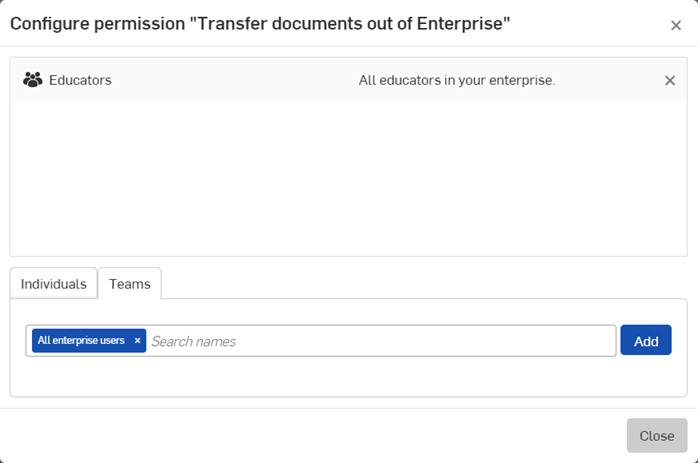
アクセス許可が付与されたら、ユーザーは [ドキュメント] ページでドキュメントを右クリックし、コンテキストメニューから [所有権の引き継ぎ] を選択します (下の最初の画像を参照)。個人、Company、または Enterprise を選択する [所有権の引き継ぎ] ダイアログが開きます (下の 2 番目の画像を参照)。
![ドキュメントのコンテキストメニューから [所有権の引き継ぎ] を選択](Resources/Images/edu/transfer-docs-out-of-ent-03.png)
![[所有権の引き継ぎ] ダイアログ](Resources/Images/edu/transfer-docs-out-of-ent-02.png)
所有権の引き継ぎをクリックすると、選択した個人、Company、または Enterprise に電子メール通知が送信されます。ダイアログに記載されているように、引き継ぎの確認が必要な場合、保留中の引き継ぎが承認されるまでドキュメントの所有権は変更されません。Enterprise 外に引き継ぐと、Enterprise ドメインからドキュメントへのアクセス権が削除されます。
ラーニングセンターのその他のリソースについては、こちらの自習コース: Education Enterprise の概要 (Onshape アカウントが必要です)をご覧ください。